在广阔的数字领域,对丢失未保存的 Word 文档的恐惧对于用户来说是再熟悉不过的焦虑了。本指南旨在对用户可能发现自己迫切需要恢复未保存文档的各种场景进行详尽的探索。无论是由于保存失败、意外的系统崩溃还是令人心碎的意外删除,请放心,我们都会为您提供详细的见解和可行的解决方案。
第 1 部分:如何恢复未保存的文档 - 未能正确保存
在投入时间和精力制作文档后,您意识到您忘记保存了。恐慌开始出现。不要害怕;隧道尽头有一盏灯。通过深入研究 Microsoft Word 的复杂性,用户可以发现他们认为永远丢失的自动恢复文档。
详细指导:
步骤 1:打开 Word 中的“文件”选项卡,这是许多人熟悉的起点。
第 2 步:导航到经常被忽视的“信息”部分,这是文档管理的宝库。
步骤 3:通过底部的“管理文档”找到安慰,并显示等待救援的自动恢复文档。
第四步:选择与您丢失的杰作相匹配的文档。
图片:
在每个步骤中加入视觉辅助工具不仅是指导,而且是指导。它让用户放心,即使忘记了,恢复确实是可能的。
第 2 部分:如何恢复未保存的文档 - 误删除
无意中删除文档,然后进行毫无戒心的系统清理,可能会使可恢复的文档变成不可恢复的悲剧。在这种情况下,对数据恢复解决方案的需求不仅是一种偏好,而且是一种必需。
当传统的恢复方法无法满足要求时,奇客数据恢复就成为了希望的灯塔。它的强大之处在于能够完全恢复未保存的文档,即使它们意外地陷入了永久删除的深渊。iFinD 的独特之处不仅在于其恢复能力,还在于其可靠性和用户友好的政策,为用户提供慷慨的 1 GB 免费数据恢复。
分步指南:
下载并安装奇客数据恢复:
奇客数据恢复: 支持1000+数据格式恢复免费下载软件扫描数据,支持文件、照片、视频、邮件、音频等1000+种文件的格式恢复更有电脑/笔记本、回收站、U盘、硬盘等各类存储设备数据丢失恢复![]() https://www.geekersoft.cn/geekersoft-data-recovery.html启动数据恢复软件并单击“扫描”按钮,将软件设置在其路径上以发现丢失的宝藏。选择并恢复:
https://www.geekersoft.cn/geekersoft-data-recovery.html启动数据恢复软件并单击“扫描”按钮,将软件设置在其路径上以发现丢失的宝藏。选择并恢复:
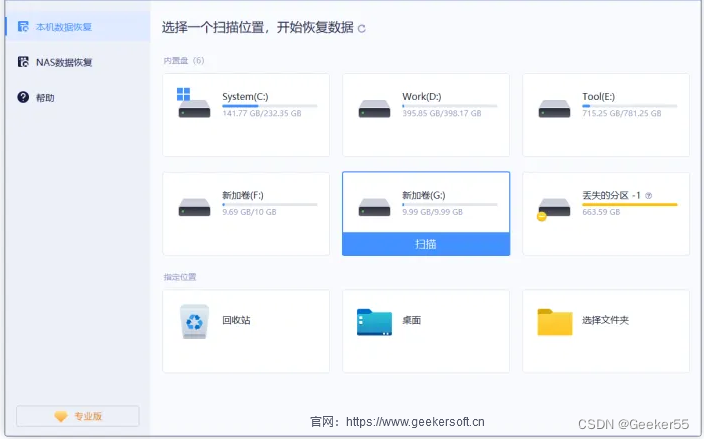
笔记:
奇客数据恢复的独特功能变得至关重要,其直观的界面、支持 1000 多种文件类型的多功能恢复功能、与一系列存储设备的兼容性以及高达 99% 的令人印象深刻的成功率。
第 3 部分:如何恢复未保存的文档 - 崩溃后
突然的计算机崩溃可能会将最平静的数字工作空间变成混乱的场景,尤其是当您的 Word 文档尚未正确保存时。在这场数字风暴中,用户可以通过“管理文档”功能来自动恢复文件。对于那些寻求额外一层恢复保证的人来说,导航到“文件”选项卡,单击“选项”,找到“保存”选项卡,然后深入研究“自动恢复文件位置”文件夹,可以提供替代的生命线。
恢复过程:
第 1 步:在残骸中导航至“管理文档”以获取自动恢复的文件。
第 2 步:考虑到可能发生的崩溃,请探索“文件”选项卡下的其他选项。
步骤3:点击“选项”的深处,挖掘“保存”选项卡,揭开隐藏在“自动恢复文件位置”文件夹中的宝藏。
图片:
通过这些步骤的视觉路线图不仅有助于恢复,而且还能在潜在的混乱中灌输一种控制感。
笔记:
引入崩溃后文件丢失的风险强调了可靠的数据恢复软件作为安全网的重要性,让用户为意外情况做好准备。
第 4 部分:总结
在复杂的数字文档创建过程中,对丢失未保存的工作的恐惧是真实存在的。本指南不仅引导您了解了各种场景,还引导您了解了各种场景。它为您提供了实用的解决方案和值得信赖的恢复工具。请记住,奇客数据恢复随时准备成为您的安全网,确保不会丢失无法挽回的文档。为什么不立即下载 奇客数据恢复并掌控您的数据恢复之旅。
在不断发展的数字环境中,保护您的工作不仅仅是一项技能;更是一项技能。这是必要的。凭借正确的工具和知识,您可以应对挑战并保持文档完好无损。恢复未保存的 Word 文档不仅是可能的,而且是可能的。如果您认真阅读本指南,那么您现在就拥有了这项技能。


)







)


![[LeetCode][110]平衡二叉树](http://pic.xiahunao.cn/[LeetCode][110]平衡二叉树)
)

)
RabbitMQ实战——rabbitmq的核心组件及其工作原理介绍)

